
Får du også fejlen 0x80073b01, mens du forsøger at åbne Windows Defender? Bare rolig! Du er ikke alene i denne situation, mange brugere står over for denne fejl.
Nå kan du se nogle andre fejl som “ikke kunne finde Windows Defender i Kontrolpanel”, “ikke kunne starte Windows Defender“. På trods af dette kan du sikkert se meddelelsen om, at Windows Defender er ved at køre og beskytter din computer, og du får også opdateringer til det, men du kan stadig ikke starte den.
Fejlkode 0x80073b01 viser hovedsageligt, når Window Defender er beskadiget, og den anden årsag kan være korruption i registreringsdatabasen eller den fejlkonfigurerede applikationsfil.
Hvis du vil slippe af med denne situation, så fortsæt med at læse nedenstående afsnit for at finde løsningen på den fejl, du står overfor.
Sådan Fix Windows Defender Fejlkode 0x80073b01
Her er de givne løsninger til at rette fejl 0x80073b01 for at løse problemet. Følg trinene omhyggeligt, så du ikke behøver at stå over for noget problem på grund af det. Jeg vil diskutere både manuelle og automatiske metoder til at løse den fejl, du står overfor.
Metode # 1: Afinstaller tredjepartssikkerhedssoftware
Enhver tredjeparts sikkerhedssoftware interfererer med de indbyggede sikkerhedsfunktioner i Window Defender. Det er nok grunden til at vise denne fejl 0x80073b01. Jeg vil kraftigt anbefale dig at afinstallere det.
Følg trinene nedenfor for at afinstallere tredjeparts software:
- Gå til Kontrolpanel
- Klik på installer / afinstaller program-> hit åben.

- Vælg liste over installerede
- Højreklik på programmet.
- Endelig klik på afinstallation.

Efter afinstallation eller geninstallation genstart venligst din pc / laptop.
Ovenstående trin er nyttige, men det efterlader uønskede filer eller registreringsdatabasen bag det. Det vil være bedst for dig, hvis du bruger et kraftfuldt fjernelsesværktøj, som fjerner tredjeparts software uden at efterlade sporene bagved.
Der er mange fjernelse værktøj til rådighed på markedet, men jeg vil anbefale dig den kraftfulde Revo Uninstaller. Dette er det bedste og afinstallerer din software fuldstændigt.
Få Revo Uninstaller til at fjerne programmerne helt.
Genstart din pc / laptop og kontroller, om din Windows Defender-fejl er løst eller ej.
læs også: 6 Hurtige tweaks til Fix Google Chrome Høj CPU brug Windows 10
Metode # 2: Registerredigering for at rette Windows Defender-fejlkode 0x80073b01
Her vil jeg diskutere en anden metode til at rette fejl 0x80073b01. I denne metode skal du reparere korrupte registreringsdatabasen eller eventuelle problemer med registreringsdatabasen og fejl.
Det er meget risikabelt og tidskrævende at reparere registret manuelt. En lille fejl kan beskadige hele systemet. Så her foreslås det at køre registreringsdatabasen reparation værktøj. Dette er meget kraftfuldt og reparerer registreringsfejl automatisk.
Få registraturen Reparation Værktøj, at fastsætte forskellige registreringsdatabasen problemer og fejl.
Men hvis du vil, at du også kan løse denne fejl med de manuelle trin, skal du gøre det meget omhyggeligt.
Forsigtig: Følg de givne trin meget forsigtigt og forsigtigt, da din en fejl vil være skadelig for din pc / laptop.
- Tryk på Windows-tasten + R
- I Kør Windows, der åbnes, skriv regedit og klik på Enter for at åbne Registerredigering.
- Gå til navigationsruden til venstre for at gå til
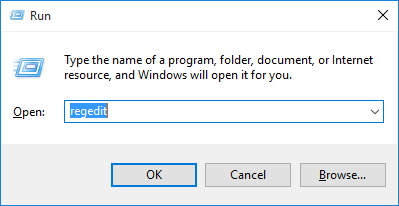
HKEY_LOCAL_MACHINE / SOFTWARE / Microsoft / WindowsNT / Current Version / ImageFileExecutionOption / og slet msseces.exe-posten. Efter dette gå til
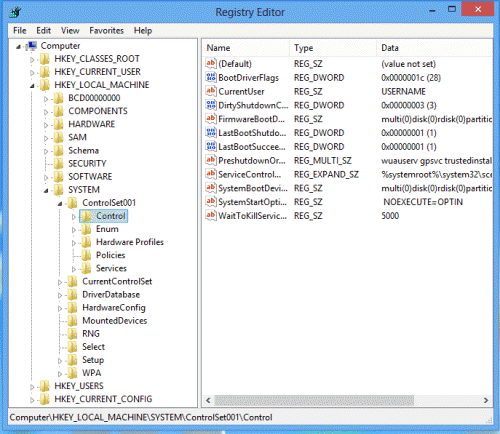
HKEY_CURRENT-USER / Software / Microsoft / windows / Aktuel version / Politikker / Explorer / DisallowRun og igen slet msseces.exe-posten.

Metode # 3: System File Checker Tool for at slippe af med fejlen 0x80073b01
System File Checker Tool leveres med Windows OS og hjælper med at scanne og reparere korrupte systemfiler. Hvis problemet opstår på grund af beskadigede systemfiler i Windows Defender. Så forhåbentlig kan denne metode hjælpe dig med at løse 0x80073b01 fejl.
Følg nedenstående trin for at rette fejl:
- Klik på Windows + X-tasten> skriv cmd
- Vælg Kommandoprompt> og Kør som administrator.
- Indtast den givne kommando og tryk enter for at implementere den: sfc/scannow.
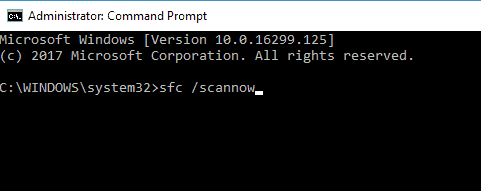
Efter at kommandoen er afsluttet håber jeg, at dit problem er løst nu.
Hvis dit problem stadig ikke er løst, følg derefter den næste metode.
Metode # 4: Opdater din Windows Defender for at rette fejl 0x80073b01
Hvis din Windows Defender ikke opdateres, vil det også være årsagen til at få fejlkode: 0x80073b01. Så søg efter opdateringer og se om der er nogen opdatering til rådighed for dig eller ej. Denne metode er meget nem og kan gøres af alle, da det ikke kræver nogen teknisk viden.
- Klik på Windows-tasten-> i søgefunktionen> skriv Windows Update.
- Åbn resultatet.
- Vælg Check for updates og check for tilgængelige opdateringer.
- Hvis der er opdateringer der, klik derefter på installering.
- Genstart, når installationen er færdig.
Hvis ovenstående metoder ikke hjælper dig eller synes svært for dig at gøre det. Så har jeg nem og hjælpsom metode til at slippe af med fejl 0x80073b01. Følg den sidste metode til at rette denne fejl.
læs også: Top 7 løsninger til at løse Windows Update Error Code 0x80080005 på Windows 10!
Metode # 5: Windows Reparationsværktøj til at rette fejl 0x80073b01
Hvis du ikke er teknisk ekspert til at følge den manuelle metode, vil jeg kraftigt anbefale dig at bruge et kraftfuldt værktøj til at reparere Microsoft Security Essentials fejlkode 0x80073b01 eller et andet Windows-relateret problem for at løse det.
Jeg vil foreslå dig at prøve Windows Reparationsværktøj til at rette denne fejl. Det vil også hjælpe dig med at løse andre problemer som beskadigede filer, registreringsdatabasen korruption, beskytter din enhed mod virus eller malware infektioner og mange andre. Det vil også hjælpe dig med at optimere din Windows PC-ydeevne.
Nogle gange er automatisk løsning mere nyttigt derefter manuelle løsninger til at reparere Windows Fejl nemt. Det vil være værd for dig at prøve automatisk reparationsværktøj.
Få Windows Reparationsværktøj til at løse Windows relaterede problemer og fejl
Konklusion
Jeg håber ovenstående metoder hjælper dig med at rette fejl 0x80073b01 i Windows Defender. Jeg forsøgte mit bedste for at hjælpe dig med dit problem ved at give dig de bedste manuelle løsninger. Så tjek alle metoderne en efter en for at se hvilken som er bedst for dig.
Ovennævnte reparationer hjælper dig ikke kun med at rette Windows Defender-fejlkode 0x80073b01, men hjælper dig også med at løse andre Windows-relaterede problemer.
Desuden kan du også gå til den automatiske løsning til at rette fejlen nemt og begynde at bruge Windows Defender.
Hvis du står over for et problem, eller du vil give et forslag, så del det med os uden tøven i kommentarfeltet nedenfor eller besøg os på: @ http://ask.pcerror-fix.com.
Hardeep has always been a Windows lover ever since she got her hands on her first Windows XP PC. She has always been enthusiastic about technological stuff, especially Artificial Intelligence (AI) computing. Before joining PC Error Fix, she worked as a freelancer and worked on numerous technical projects.